Как избавиться от рекламы в социальных сетях VK.ru и OK.ru
Как убрать рекламу в вк?
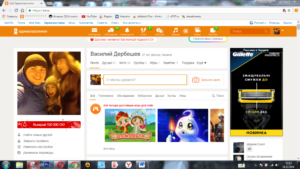
» ВКонтакте » Как убрать рекламу в вк?
Социальная сеть на сегодняшний день признана одной из самых лучших платформ для размещения различной рекламы, продвижения различных товаров и услуг, распространения информации. Это, безусловно, огромное преимущество, но только для рекламодателей.
Обычных пользователей далеко не всегда устраивает такое положение дел. Рекламы становится слишком много, и уже не так воспринимается ее посыл, как приходит раздражение от навязчивых предложений, которые постоянно отвлекают внимание и заполняют собой порой большую часть открытой вкладки. Решение проблемы существует, даже в нескольких различных вариантах. Как убрать рекламу в ВК?
Как заблокировать появление рекламы в вк в Яндекс Браузере
Наравне с популярностью социальной сети так же растет и число пользователей Яндекс браузера, который позволяет максимально легко и комфортно использовать все возможности сайта.
Кроме этого, он обеспечивают дополнительную защиту, что не менее важно при использовании социальных сетей.
Но, главное достоинство заключается в том, что с его помощью можно легко заблокировать показы рекламы. Как это сделать?
Особенности настроек
Яндекс браузер разработан таким образом, что даже не скачивая какие-либо дополнительные программы, можно частично или полностью ограничить показ рекламы. Для этого нужно просто правильно настроить. Итак, как отключить рекламу в Яндекс браузере?
- Открыть меню настроек – располагается там же, где и у всех популярных браузеров, в правом, верхнем углу.
- Далее, необходимо найти раздел личных данных, и выбрать защиту от шокирующей рекламы. Можно не просто установить галочку напротив выбранного пункта, но также, настроить, включить некоторые сайты в черный список и добавить исключения.
Внимание! Такая возможность настройки в Яндекс браузере, безусловно, очень полезная и удобная. Однако, это не до конца защищает от рекламных объявлений, баннеров и других форм навязчивой информации.
Плагины и расширения
Традиционно пользователи применяют для защиты от рекламы плагины и расширения. Однако, убрать рекламу в видео и в других формах, можно с помощью уже доступных в Яндекс браузере дополнений, которые не требуют дополнительного скачивания и установки. Как заблокировать рекламу с помощью встроенных дополнений?
- Не выходя из меню настроек нажать на кнопку вверху с надписью «Дополнения».
- Пролистать немного страницу вниз, найти раздел «Блокировка рекламы».
- Включить все три доступных варианта с помощью кнопки-рычажка.
Важно! После того, как все блокировщики рекламы будут включены, автоматически Яндекс браузер установит необходимые плагины и расширения, и запустит их. То есть, дополнительно ничего настраивать не нужно!
Как убрать рекламу в вк в Google Chrome
Браузер Google Chrome так же достаточно популярен, и чтобы с его помощью заблокировать рекламу так же можно воспользоваться настройками. Что делать в тех случаях, если вылезает реклама и как ее можно убрать с помощью настроек или же дополнительных программ в Google Chrome?
ВКонтакте без рекламы – возможности других браузеров
Среди популярных сегодня браузеров, которые позволяют использовать социальную сеть без рекламы, чаще всего пользователи выбирают Opera или URAN.
Если Opera работает по такому же принципу, как и Яндекс, то есть содержит уже в себе список нужных дополнений, которые можно в любой момент активировать, или остановить, то URAN уже с момента установки готов полностью блокировать баннеры, если появилась реклама.
Важно! Есть и другие браузеры, которые могут автоматически блокировать всю рекламу, однако, чаще всего у них есть одна общая характеристика, которая дисквалифицирует их на фоне традиционного выбора пользователей. Это низкая скорость загрузки страниц, частые сбои и ошибки.
Программы и приложения для блокировки рекламы в ВК на телефоне
Практически все программы для входа в , предназначенные для мобильных устройств, изначально предназначались исключительно для использования всех основных функций сайта.
Они служили достойной альтернативой мобильной версии, загружаемой в браузере. Поэтому, в большинстве из них есть возможность убрать рекламу слева, которая традиционно показывается в полной версии сайта. Так же блокируются многие другие рекламные записи. Какие приложения для можно использовать, чтобы убрать рекламу?
Платные
Все доступные на сегодняшний день приложения, которые предназначены для входа в , на сегодняшний день бесплатные и доступны для свободного скачивания PlayMarket. Но, для комфортного использования во многих приложениях предлагается внести определенную плату, чтобы заблокировать показ их рекламы, которую они добавили.
Бесплатные
Бесплатными приложениями для , так же неплохо блокируется реклама в сообщениях, новостях и на главной странице. Среди самых популярных – официальное приложение , Kate Mobile, Полиглот. Отдельно, для блокировки рекламы не только в социальных сетях, но и в целом при использовании интернета, можно скачать Adguard Content Bloker.
Максимальная скорость и безопасность
Это главные преимущества использования специализированных программ, браузеров, плагинов и расширений, блокирующих рекламу. Во-первых, сайты будут без рекламы загружаться в несколько раз быстрее.
Во-вторых, такой подход гарантирует надежную защиту от вирусов, взломов и других неприятностей, которые случаются из-за любопытства и неосторожности пользователей, перешедших по сомнительной рекламной ссылке.
Как избавиться от рекламы в одноклассниках

Навязчивая реклама на сайте может раздражать и мешать восприятию основного контента. Если это происходит на страницах любимой социальной сети, где вы проводите много времени, как убрать рекламу из Одноклассников, может стать вопросом принципиальным.
Существует довольно большое количество программ с функцией отключения объявлений, баннеров и флеш-анимаций. Но они в основном предназначены для других целей, и эта функция является дополнением. Чтобы не загружать память компьютера лишним софтом, лучше использовать плагины (расширения) для браузеров.
С их помощью можно не только избавиться от рекламных объявлений и баннеров в социальной сети, но и на других сайтах. По желанию эти расширения можно включить или отключить на определенном сайте, так как на некоторых ресурсах такие плагины мешают видеть и другой контент.
Как отключить рекламу в Одноклассниках в Хроме (Google Chrom)
Расширений для Chrom довольно много, одно из самых популярных – Adblock Plus, скачать его можно на официальном сайте разработчика – adblockplus.org. С его помощью можно отключить рекламные баннеры, всплывающую и другую рекламу.
- Заходим на главную страницу и нажимаем зеленую кнопку «Установить для Chrom»
- Далее «Добавить»
Плагин установлен, в правом верхнем углу между кнопкой закладок и настроек появился красный значок «ABP».
Как настроить Adblock Plus
Нажимаем на значок, внизу всплывшего окошка – «Настройки». Если задача – избавиться не только от крупных баннеров, но вообще от всей рекламы, которая есть на ресурсе, убираем галочку напротив «Разрешить некоторую ненавязчивую рекламу». Во вкладке «Белый список доменов» можно добавить сайты, на которых не нужно убирать объявления. Например, ваш собственный сайт, если он есть.
В любой момент плагин можно отключить, для этого достаточно кликнуть мышкой по красному значку и убрать галочку перед «Включено на этом сайте», для обратного действия снова поставьте галочку и обновите страничку.
Как заблокировать рекламу в Одноклассниках в других браузерах
Adblock Plus, помимо Google Chrom, можно использовать в браузерах:
- Internet Explorer;
- Opera;
- Mozilla Firefox;
- есть бета-версия для Safari, а также версия для Android.
Если у вас один из вышеперечисленных браузеров, то перед установкой плагина просто выберите нужный значок из тех, которые находятся справа от кнопки «Установить» (смотри рисунок 1). Настраивается и работает все примерно аналогично Google Chrom.
Хотя Adbolck Plus – один из самых удобных плагинов, не только он может помочь решить вопрос, как заблокировать рекламу в Одноклассниках и на других площадках, есть и другие подобные расширения.
Найти их можно на сайтах разработчиков браузеров, например:
- addons.mozilla.org – Mozilla Firefox
- addons.opera.com – Opera
- chrome.google.com/webstore – Google Chrom
Введите в поисковую строку запрос «Adblock» или «блокировка рекламы» и получите список из доступных расширений. Теперь вы будете видеть на Одноклассниках только основной контент, а реклама товаров и услуг больше не будет вас беспокоить.
: одноклассники, реклама
net.extrablog.ru
Отключить рекламу в Одноклассниках
На нашем форуме по социальной сети «», пользователи жалуются на дискомфорт который доставляет им реклама на персональной странице.
Сегодня мы расскажем о том, как бесплатно убрать показ рекламы на Одноклассниках не используя никаких специальных навыков или сторонних, платных программ.
Рассмотрим варианты для таких браузеров как: Opera, Google Chrome и Mozila Firefox.
Убрать показ рекламы в Google Chrome
На сегодняшний день есть множество способов которые позволяют пользователям отключать трансляцию рекламных блоков на сайтах. Много из них платные, но так же достаточно и бесплатных.
Переходим на сайт с расширениями для Google Chrome, нажимаем на кнопку «+ Бесплатно» и «Добавить».
После установки этого расширения у вас возле адресной строки в браузере появиться значок с пальцем вверх на красном фоне. Этот значок означает, что реклама блокируется на сайте.
Если вам необходимо отключить этот плагин на каком-то сайте, нажмите на эту иконку и выберите раздел «Не запускать на страницах этого домена» и после нажмите «Исключить».После того как AdBlock будет отключен на выбранном сайте, вы увидите вместо красной иконку — зеленую.
Убрать показ рекламы в Opera
Это же расширение для отключения рекламы есть и для браузера Opera (всех версий). Скачало его на данный момент уже более 33 000 000 человек! Для его установки, нужно перейти на официальный сайт расширений, нажать кнопку «Добавить в Opera» и установить его.
Функционал здесь такой же как и было описано выше (так же отключается и включается).
После включения выскакивающая реклама не будет появляться на страницах и ленте новостей.
Убрать показ рекламы в Mozila Firefox
С помощью специальной комбинации клавиш Ctrl+Shift+A переходим в раздел с расширениями браузера и в строке поиска (справа вверху) ищем AdBlock. В результатах выдачи находим его и нажимаем кнопку «Установить».
Настройки здесь такие же.
инструкция по установке AdBlock
Стоит так же отметить, что некоторые сайты отображаются некорректно когда включено это расширение для блокировки рекламных объявлений. Если вы попали на такой сайт — отключите плагин для этого ресурса.
Отключить рекламу в Одноклассниках, 4.9 5 52 ratings
socialnie-seti.info
Как избавиться от рекламы в социальных сетях .ru и OK.ru
Каждый из нас любит проводить время в социальных сетях: будь то ВКонтакте или . Но возникает такая проблема, что вездесущая и надоедливая реклама не оставляет даже здесь.
Разумеется, каждому пользователю хочется поскорей избавиться баннеров и прочей ерунды, элементарно мешающей нормально пользоваться сайтом.
О том, как убрать рекламу в ВКонтакте и Одноклассниках, и пойдёт речь в этой статье.
Начнём с ВКонтакте. Причин, по которым эта самая реклама появляется, всего две. Первая — баннеры разместили на сайте сами разработчики. И вторая — зловредное программное обеспечение, которое через ваш браузер выводит рекламу, когда вы сидите в ВКонтакте.
Всплывающая реклама в социальных сетях кажется катастрофой, но не все так страшно, как кажется на первый взгляд
Чтобы избавиться от первой причины, вам понадобится специальная программа, которая называется Adguard. Скачать её вы можете прямо с официального сайта. Принцип работы Adguard заключается в том, что программа блокирует всю рекламу, так что вы вообще не будете видеть никаких баннеров.
Кроме этого, программа защитит вас от вирусных и фишинговых сайтов. Как только программа будет установлена на ваш компьютер, вы сможете забыть о надоедливой рекламе.Помимо Adguard, есть ещё аналогичная программа под названием AdBlock, которая представляет собой расширение для браузера и работает точно так же.
Теперь разберём вторую причину.
Что делать, если на компьютер попало вирусное ПО, которое провоцирует постоянные рекламные объявления? Первым шагом в таком случае будет проверка всех расширений, установленных в вашем браузере.
Просто открываете список и по одному смотрите, есть ли среди них какие-то подозрительные либо те, которые вы не устанавливали. Если есть, то смело удаляйте. Перейти к списку расширений вы можете:
- В Google Chrome. Меню браузера — «Дополнительные инструменты» — «Расширения»
- В Opera. Меню — «Расширения»
- В Mozilla Firefox. Меню — «Дополнения» (аналогично в Яндекс браузере)
Вторым шагом станет полная проверка вашего ПК на вирусы. Прежде чем запускать проверку, обязательно обновите антивирусные базы, чтобы ваш антивирус ничего не пропустил.
Далее разберёмся с Одноклассниками. Здесь принцип такой же и природа проблемы аналогичная. Для начала скачайте программы блокираторы Adguard или AdBlock, а если они вам не помогли, то проверьте ПК на наличие вредоносного ПО.
Ещё один способ избавиться от рекламы — создать специальный файл в папке браузера. Для тех, кто использует Opera, зайдите в папку программы и найдите там папку «Styles». В ней необходимо создать файл «user.css». Теперь откройте этот файл с помощью блокнота и пропишите в нём следующие строки:
#banner1 {visibility: hidden! important}; #banner2 {visibility: hidden! important; margin-bottom: -90px! important};
После этого сохраните файл и запустите браузер, далее нажмите F12. В настройках для сайта перейдите в «Вид» и отметьте пункт «Включить стилизацию форм». Также не забудьте указать путь к файлу user.css в поле «Моя таблица». Этот способ работает и для ВКонтакте, и для Одноклассников.
Как избавиться от рекламы в Одноклассниках?

Реклама — главный источник раздражения пользователей в Интернете. Мерцающие баннеры, тизеры, всплывающие окна сильно отвлекают в процессе веб-сёрфинга. А ещё замедляют загрузку страниц. Эта статья поможет вам удалить рекламу в Одноклассниках в любых её проявлениях – как предложения от партнёров соцсети, так и вирусные скрипты.
Способ №1: браузерные аддоны
Установка специального веб-фильтра (расширения) в браузер — лучшее из решений. Он предоставляется бесплатно, запускается без дополнительных настроек, блокирует 90-100% «коммерческих» скриптов на странице. Причём не только в Одноклассниках, но и на других сайтах.
Наилучшим образом себя зарекомендовали следующие аддоны:
Примечание. Все нижеприведённые расширения-блокировщики являются кроссбраузерными. То есть их можно устанавливать во все популярные интернет-обозреватели (Firefox, Opera, Google Chrome).
Adblock (офсайт)
Один из самых мощных блокировщиков. По умолчанию использует четыре регулярно обновляемых списка фильтров («EasyList», «Русский и украинский» и др.). А также предоставляет возможность подключить пять дополнительных списков (в том числе EasyPrivasy, Fanboy’s Annoyances)
Установка и настройка
Примечание. Руководство по инсталляции этого расширения и последующих рассматривается на примере браузера Google Chrome.
1. В браузере откройте: Меню (значок «три полосочки») → Настройки → Расширения.
2. Щёлкните мышкой по ссылке «Ещё расширения», расположенной под списком установленных плагинов.
3. В новой вкладке, на странице интернет-магазина Chrome, в поле «Поиск… », наберите — Adblock, а потом нажмите «Enter».
4. В поисковой выдаче, в блоке с иконкой и названием аддона, клацните кнопку «Установить». По завершении установки он сразу же активируется (в правой части верхней панели появится его иконка).Чтобы открыть меню Adblock, кликните левой кнопкой мыши по его значку. В нём доступны следующие опции:
- «Приостановить… » — отключение расширения;
- пункты «Не запускать… » — занесение страницы или сайта в белый список (аддон не будет блокировать на них рекламу);
- «Параметры» — надстройки фильтрации.
Adblock Plus
Мощный блокировщик. Избавляет веб-страницы от назойливых баннеров, блокирует вредоносное ПО, отключает инструменты слежения на сайтах. Устанавливается таким же образом, как и Adblock (через магазин расширений).
Выгодно отличается от аналогов тем, что умеет блокировать выбранные пользователем отдельные элементы веб-страницы, в том числе и на Одноклассниках. Чтобы убрать рекламу посредством этой функции, выполните следующие действия:
1. Зайдите в свой профиль на ok.ru.
2. Клацните левой кнопкой по иконке расширения в панели браузера.
3. В открывшемся меню кликните «Заблокировать элемент».
4. Наведите курсор на блок, от которого нужно избавиться.
5. Клацните левой кнопкой по подсвеченному элементу. Он автоматически пополнит список фильтров и больше отображаться не будет.
Внимание! Adblock Plus не имеет никакого отношения к Adblock. Это отдельный программный продукт от других разработчиков.
Способ №2: утилита Adguard
Программа Adguard превосходит по функциям аддоны-блокировщики. Включает в себя три модуля:
- «Антибаннер»;
- «Антифишинг» (защита от вирусных ссылок);
- «Родительский контроль».
И, соответственно, во время пребывания пользователя в социальной сети, наряду с фильтрацией рекламных блоков, обеспечивает более высокий уровень безопасности ПК.
Распространяется условно-бесплатно. Тестовую (триальную) версию можно скачать на офсайте — adguard.com/ru/download.html.
Как убрать вирусную рекламу из Одноклассников?
Все вышеперечисленные инструменты блокировки зачастую бессильны, если компьютер заражён рекламным ПО — модулями Adware, вставляющими скрипты рекламных блоков в код страниц соцсети. Также они «не спасают» и в тех ситуациях, когда троян, скрывающийся в Windows, рассылает «коммерческие предложения» от имени владельца профиля другим участникам сервиса.
При появлении подобных симптомов выполните следующие операции:
1. Проверьте диск С на вирусы утилитой AdwCleaner (страница для скачивания — toolslib.net/downloads/viewdownload/1-adwcleaner/). Если вирус не исчезнет, дополнительно воспользуйтесь антивирусным сканнером Dr.Web CureIt! или Malwarebytes Anti-Malware.
2. Просмотрите настройки системного файла hosts (он хранится на диске С: Windows → System32 → drivers → etc). Откройте его при помощи блокнота и удалите все сторонние записи после строчки «# ::1… ».
3. Очистите автозагрузку:
- в строке «Пуск» наберите «msconfig»;
- нажмите «Enter»;
- щёлкните по вкладке «Автозагрузка»;
- снимите «галочки» возле подозрительных элементов;
- нажмите «Применить» и «OK».
Комфортного вам пребывания в Одноклассниках. Без рекламы и вирусов!
http://izbavsa.ru/tehnika/kak-izbavitsya-reklamy-odnoklassnikah — link
Расширение для Crome «Смайлы и всё интересное для социaлок «, как раз и «тянет» за собой ну очень неприличную рекламу, и не только в одноклассники, но даже были «споры» MegaGet и прочих «вкрадчивых» эротических визитёров. Спасло только удаление данного расширения; блокираторы не справлялись.
Всем удачи!
Как убрать рекламу в контакте
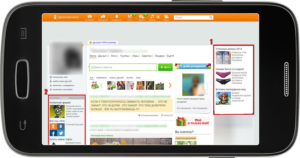
Каждый пользователь популярной социальной сети ВКонтакте наверняка замечал надоедливую рекламу, которая стала появляться там относительно недавно в виде рекламных блоков с левой стороны экрана.
Некоторым пользователям это не нравится и им хочется найти способ оградить себя от такого обилия рекламных новостей (в контакте тестируют рекламу в разных местах) и конечно, они задаются вопросом, как убрать рекламу в контакте.
Кроме этого, если думаете убрать рекламу в контакте и у вас есть всплывающие сообщения (часть пользователи думают, что эта реклама от в контакте), то это может быть свидетельством подхваченного вами вируса, от которого уж точно необходимо избавляться с помощью антивирусных программ.
В этой статье вы найдете подробную информацию о том, как это сделать, вне зависимости от источника ее появления.
Как я уже говорил ранее, рекламные блоки (в особенности те, которые всплывают в различных частях браузера и закрывают обзор страницы) являются следствием пойманного вами вируса или установленного расширения.
Вы должны это понять, для того чтобы решить данный вопрос окончательно. Поэтому я и начал говорил в этой статье про данную ситуацию. Если таких баннеров и сообщений у вас нет, значит на вашем компьютере или ноутбуки нету такого вирусы или плагина, и поэтому вы можете использовать часть рекомендаций, которые я даю в этой статье, чтобы убрать официальную рекламу на сайте в контакте. Также в этой статье мы поговорим про проверку компьютера на вирусы.
Виды реклам, которые могут быть на вашем компьютере
Теперь давайте рассмотрим, какая реклама у вас может появляться на вашем компьютере. Вот так выглядит реклама в контакте, которая является сервисом от этой социальной сети (если у вас только такая реклама, значит, у вас нет вируса (баннера) или расширение, которое выполняет показ рекламы):
Например, вы можете получать вот такие сообщения (что уже считается подозрительным, так как Google Chrome не связан с этой социальной сетью):
Если у вас есть такие сообщения в контакте – означает, что на вашем компьютере есть нежелательные программные обеспечения, которые надо удалить.
Или вам могут предложить немного заработать (конечно, это развод и поддаваться на такие уловки не надо):
Еще могут появляться различные баннеры, которые будут предлагать купить какой-то продукт или излечить болезнь (что-то вроде такого – «Пейте это 2 раза в и вы излечитесь от всех болезней»). Мы с вами поняли, что есть разные варианты реклам и теперь можем приступить к основной части — как же вам избавиться от рекламы?
Смена языка
Первый способ, который я решил описать, поможет вам избавиться от рекламы непосредственно из социальной сети. Делается это предельно просто, нужно отмотать любую страницу в контакте в самый низ (лучше всего выбрать страницу, где мало информации, т.к.
в ленте новостей или на вашей стене при отмотке страницы вниз будет постоянно подгружаться прошлые новости и посты, например, можете нажать слева на «Документы» или «Управление»), найдите там кнопку «Язык» (находится справа внизу) и нажмите на нее.
После этого нажмите «Other Languages».
Вы увидите окно, в котором нужно будет сменить язык на «Советский» или «Дореволюционный».
Вероятнее всего это своеобразная фишка от разработчиков социальной сети, ведь, как известно, в Советском Союзе и дореволюционной России рекламы не было.
Но у данного способа есть минус – если выбрать один из этих языков, то меню изменится на выбранный язык.Конечно, можно привыкнуть, так как кнопки находятся на тех же местах (когда у вас выбран язык русский), но я считаю, что этот способ подойдет не для всех пользователей. Поэтому переходим к другому варианту.
Отключаем рекламные расширения
Часто при установке программ, скачанных с сомнительных источников, на ваш компьютер попадают всевозможные расширения для браузера, которыми нередко устанавливаются рекламные модули. В идеале лучше вообще не скачивать программа, которые размещены на непонятных сайтах, но если вы уже все-таки поймали такой вирусный рекламный модуль, то нужно решать проблему.
Примечание: когда найдете расширение, которое показывает рекламу, удалите его из браузера, чтобы в дальнейшем вы его случайно не включили.
В браузере Google Chrome: Зайдите в меню «Настройка и управление» (находится вверху справа), затем «Настройки», после чего откройте меню «Расширения» (находится вверху слева), где вы увидите все расширения, которые установлены в данном браузере.
Отключайте их поочередно (напротив плагина справа надо убрать галочку) и обновляйте свою страничку в ВК (например, кнопкой F5). Как только реклама исчезла, значит, вы отключили то, что нужно.
В браузере Mozilla Firefox: Зайдите в меню, нажав на кнопку «Открыть меню», затем нажмите на «Дополнения». Далее слева нажмите «Расширения».
После чего отключайте все подозрительные расширения, которые видите.
В браузере Opera: Зайдите в пункт «Расширения», через кнопку «Меню», затем в «Управление расширениями», после чего выполните отключение всех ненужных и сомнительных расширений.
И конечно, помимо всего вышесказанного, не забудьте проверить свой ПК на вирусы. Потому что если у вас есть такие расширения, то возможно, на компьютере есть вирусы, которые будут заново устанавливать данные расширения.
Если у вас есть такие расширения или вы подозреваете, что на вашем компьютере есть вирусы, тогда рекомендую прочитать 2 статьи на этом сайте, которые подскажут, как избавиться от надоедливой рекламы в вашем браузере: «Борьба с рекламой в браузерах (часть 1)» и «Борьба с рекламой в браузерах (часть 2)».
Установка программы Adblock
Установка программы Adblock – надежный вариант, позволяющий избавиться от назойливой рекламы не только в ВК, но и по всему интернету. Примечательно, что данная утилита распространяется совершенно бесплатно. Скачать ее можно с официального сайта: https://adblockplus.org/ru/. Установка проходит предельно просто – заходите на сайт, нажимаете на зеленую кнопку:
После этого появляется сообщение, где необходимо согласиться с установкой:
Теперь зайдите в контакт и посмотрите, есть ли там реклама. Если она будет отображаться, тогда перезагрузите браузер – закройте и опять откройте его.
Программы, которые позволяют блокировать рекламу
Есть много программ, которые могут блокировать рекламу на просторах интернет. Например, Ad Muncher, Adguard, AdwCleaner, uBlock и т.д. У каждой программы есть свои плюсы и свои минусы. Я не стал делать обзор этих программ, так как последний способ обычно решает проблему с рекламой и надеюсь, что вы не будете устанавливать дополнительные программы, чтобы избавить от рекламы в контакте.
Также надо отметить, что большая часть программ – платные. Если вы надумаете установить ту или иную программу, то могу посоветовать Ad Muncher, которая в настоящее время бесплатная.
Раньше эта программа была платная и поэтому простым пользователям она была не интересна, но разработчики решили, что сейчас надо ее раздавать бесплатно (возможно, это маркетинговый ход, но эта сейчас нас не интересует, ведь главная задача – убрать рекламу).
Надеюсь, мои советы помогут вам раз и навсегда избавиться от надоедливой интернет-рекламы!
Кто рекламируется в соцсети?
Для тех, кто интересуется, как же вообще появляется реклама в социальной сети. Заказывают ее практически все. Ведь посудите сами, ВКонтакте – это огромнейший ресурс, рекламный потенциал которого практически безграничен. Не удивительно, что он так популярен у различных компаний, предлагающих свои товары и услуги.
Как правило, реклама отображается в блоке с левой стороны. Вся она таргетированная, т.е. нацелена на определенную аудиторию. Например, если вы недавно интересовались темой бизнеса, то и реклама будет связана, например, с темой открытия бизнеса или где купить станки по изготовлению какой-то продукции и т.д.
Как удалить рекламу в Одноклассниках
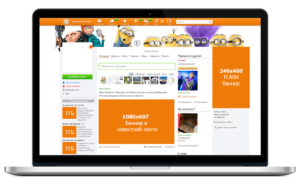
О комфортном нахождении в социальных сетях мечтают практически все. Однако существуют моменты, которые мешают пользователям в этом. Например, некоторые юзеры озабочены тем, как убрать рекламу в одноклассниках. Данная статья будет посвящена именно этому вопросу.
Для начала необходимо понять основные причины этого явления. Только так можно разобраться, как отключить рекламу в одноклассниках.
На просторах социальной площадки встречается реклама разного рода. Самыми надоедливыми считаются звуковые предложения коммерческого характера. Они действительно отвлекают от работы, отнимают ваше время.
Всплывающие окна, реклама в новостной ленте – все это не менее раздражающие вещи. Особенно когда заходишь в сеть совершенно с иными целями. Например, посмотреть новые записи друзей. Кому понравится смешивать интересный контент с чужими объявлениями? Страничка с новостями превращается в «кашу». Вот здесь и хочется разобраться, как убрать рекламу в одноклассниках в ленте.
Масштабы недовольства зависят от терпеливости пользователей. Некоторые люди желают избавиться от конкретного вида рекламы. Даже не догадываясь, как убрать рекламу в одноклассниках вверху страницы. Другие юзеры «скрипят зубами» от любого проявления этого рода.
Как удалить рекламу в Одноклассниках бесплатно?
Давайте разберемся, откуда в принципе берется реклама в популярной социальной сети. Распространенные причины:
- Компьютер заражен вирусами, которые самостоятельно добавляют рекламу;
- Коммерческие объявления размещаются администрацией ресурса.
В первом случае придется поработать с надежным антивирусом. Установить его, если такового еще не имеется, и удалить весь «мусор», провоцирующий данную проблему. Но если реклама в Одноклассниках появляется абсолютно «здоровым» путем, рекомендуется воспользоваться специальным софтом, блокирующим рекламный контент на ресурсе.
Как убрать всплывающую рекламу. Инструкция
На любом устройстве, используемом для входа в социальную сеть, должен быть антивирус. ПК, смартфон, планшет – все это требует защиты для безопасной работы в сети.
Но даже самые качественные программы могут упустить из виду тот или иной вирус, особенно если софт не обновляется своевременно.
Чтобы убрать рекламу в одноклассниках бесплатно, можно проверить компьютер посредством дополнительных программ.
Для тщательной проверки устройства разработаны специальные сканеры.
https://www.youtube.com/watch?v=xGvjRTqJt5M
Самые популярные программы:
- Dr.Web Curelt;
- AdwCleaner;
- Malwarebytes Anti-Malware и другие.
С их помощью легко избавиться от вредоносных ПО. Если устройство прошло проверку и очистку от вирусов, рекламный спам должен исчезнуть автоматически. Далее следует заняться непосредственно Одноклассниками. Многие предприниматели заказывают рекламу в социальной сети, и ничего запретного в этом нет. Администрация площадки заинтересована в продвижении бизнеса своих клиентов.
Жаловаться на это бесполезно. Гораздо разумнее сразу же воспользоваться блокировщиком рекламы, если подобный контент вас раздражает. Иными словами, только вы сами можете обеспечить себе максимальный комфорт в работе. Политика социальной сети относительно размещения рекламы вряд ли изменится, и это абсолютно объяснимо.
Возможности блокировщика:
- Отключение рекламы в социальной сети в Яндекс Браузере;
- Отключение рекламы в браузере Опера;
- Блокировка рекламы в браузере Google Chrome.
В принципе, это реально осуществить в любом популярном браузере. Например, в Firefox. Рассмотрим самые популярные блокировщики рекламы в Одноклассниках.
Adguard
Это расширение пользуется огромным спросом среди пользователей. Если вам необходимо искоренить рекламу на страничке, либо подключить «родительский контроль», используйте данное приложение.
Таким образом, вы можете не беспокоиться о том, что просматривают ваши дети в социальной сети. Скачайте его на официальном сайте:
Adblock Plus
По словам разработчиков, данное расширение способно блокировать 90-100% рекламного контента на всех посещаемых страничках во «всемирной паутине». И это огромный плюс, поскольку упомянутая проблема встречается не только в Одноклассниках. Кроме того, Adblock Plus можно установить напрямую через браузер.
Как установить Adblock Plus в браузере Гугл Хром:
- Откройте Google Chrome;
- Откройте меню, как это указано на скриншоте ниже;
- Зайдите в «Настройки»;
- Далее кликните по пункту «Расширения»;
- Следующий шаг: откройте подраздел «Еще расширения»;
- Вас перекинет в новое окно. В поисковой строке введите название «Adblock Plus»;
- Установите расширение;
- Дождитесь сообщения «Adblock Plus установлен»;
- Убедитесь, что значок расширения появился в браузере;
Данное расширение позволяет блокировать отдельные всплывающие окна коммерческого характера. Как это сделать? Инструкция:
- Кликните по иконке расширения в браузере;
- Ознакомьтесь со списком предложенных действий. Выберите необходимый вариант (к примеру, «заблокировать элемент»).
- Наведите курсор на баннер и кликните по нему левой кнопкой мышки;
- Далее выберите пункт «Добавить»;
Теперь вы знаете, как отключить рекламу в одноклассниках бесплатно, и что нужно использовать для этих целей. Подробные инструкции в статье помогут осуществить блокировку самостоятельно.
Как удалить рекламу при открытии сайта
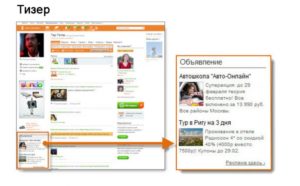
То есть их можно устанавливать во все популярные интернет-двигатели (Firefox, Opera, Google Chrome).
Загрузить программу Adguard
Самым распространенным фильтром, блокировщиком рекламы является Adguard – инновационная программа, которая известна своей высокой эффективностью. Скачать, установить, начать работу с Adguard получится легко и быстро. После инсталляции следует произвести настройки: выбрать браузеры, где будет происходить блокировка рекламы, отметить необходимые функции.
Превосходит по функциям аддоны-блокировщики.
Программу устанавливаем либо на компьютер, либо сразу на браузер, которым мы пользуемся, и после этого активируется. После этого, когда вы открываете сайт, баннеров не будет вообще. Рассмотрим и установим программы, которые блокируют проявления навязчивой рекламы.
Она благополучно справляется с баннерами на сайте, но вот избавиться от всплывающих окон не поможет.
Уникальная программа, которая очищает компьютер от троянов, вредных ПО и предотвращает новое заражение – Malwarebytes Antimalware. Для деинсталляции вредных ПО необходимо нажать кнопку «Удалить выделенное».
В открытом окне Mozilla Firefox выбрать меню и открыть «Дополнения». Во вкладке найти пункт «Управление расширениями» и проверить установленные утилиты. Проверить, какие из дополнений могут провоцировать появление всплывающих окон или распространение спама, отключить их, нажав соответствующую кнопку.
Но реклама пока еще не блокируется. Осталось лишь дождаться, пока расширение обновит списки фильтров рекламы (Если произошел сбой загрузки, то необходимо обновить страницу и сделать обновление заново).
Но вот если зайти на сайт социальной сети , то можно увидеть, что реклама то по-прежнему присутствует, она изменилась, но не исчезла.
Дело в том, что разработчики ОК сделали скрипт обхода блокировки рекламы, который выводит другие рекламные блоки, если были заблокированы основные.
Часто на компьютерах устанавливается ПО, которое проявляет нежелательную активность. Устанавливаются на компьютер без ведома владельца. Удалить такого типа ПО не так просто, для этого требуется использование специальных утилит на вашем компьютере.Для того чтобы защитить компьютер от назойливой рекламы, может использоваться еще один способ: удаление расширения. В зависимости от используемой программы для входа в интернет, настройки дополнений могут различаться.
Как избавиться от рекламы, которую размещают разработчики ok.ru?
Проблема в том, что разработчики социальной сети ищут способы обойти блокировки эдблокеров. В итоге мы получаем не совсем корректную работу скачанных расширений на страницах в Одноклассниках.
Конечно, это не самый удобный способ, но главное, что он работает, блокируя рекламу в Одноклассниках бесплатно и достаточно эффективно. На самом сайте ОК такой вид не предусмотрен, поэтому источником громких всплывающих окон, скорее всего, является какой-то вредоносный файл у вас на компьютере.
И пока его не уберешь, музыкальные «открытки» будут неожиданно всплывать во время вашей работы в браузере.
Актуальными вопросами у пользователей являются: как в браузере убрать ненавистную рекламу и почему она появляется? Во время интернет-серфинга или работы особенно раздражают всплывающие окна, которые постоянно отвлекают внимание, перекрывают важную информацию и злят пользователей.
Основные ее функции: борьба с всплывающими окнами, предотвращение открытия нежелательных страниц, где может находиться вредоносное ПО, устранение сложностей с установкой выбранной стартовой страницы. На компьютере, где нужно провести проверку, откройте программу (запускается она без предварительной установки).
Ознакомьтесь с результатами сканирования, после чего удалите плагины, их следы, которые негативно сказываются на работе устройства или провоцируют появление рекламы. Всплывающие окна, баннеры, которые могут располагаться в любой части экрана, приносят особое неудобство.
Для того чтобы деактивировать вирусную рекламу, необходимо найти и удалить вредоносное ПО или вирус. Прежде всего, следует отключить дополнения, которые были установлены.
Избавляет веб-страницы от назойливых баннеров, блокирует вредоносное ПО, отключает инструменты слежения на сайтах. Выгодно отличается от аналогов тем, что умеет блокировать выбранные пользователем отдельные элементы веб-страницы, в том числе и на Одноклассниках.
4. Наведите курсор на блок, от которого нужно избавиться. AdBlock. Блокатор объявлений работает с более чем 200 миллионов загрузок. Можно выбрать, чтобы видеть ненавязчивые объявления в белом списке любимые сайтыв.А также заблокировать все объявления по умолчанию.Добрый день, уважаемые читатели! Сначала мы удалим обычную рекламу размещённую самим сайтом, а потом избавимся от вирусной рекламы.
Вирусная реклама — это реклама выводящаяся на сайте одноклассники с помощью вредоносного дополнения, установившегося в браузер. После того как мы убрали обычную рекламу в одноклассниках, пора приступать к удалению вирусной рекламы.
УРА!! Сижу и наслаждаюсь своей страничкой в одноклассниках без рекламы и навязчивого банера АМИГО..
Как убрать рекламу в Вк — Техника и интернет
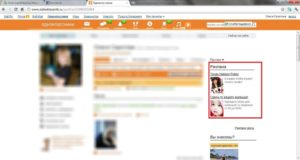
Наверняка, каждый пользователь социальной сети ВКонтакте замечал, что под левой панелью управления отображаются блоки надоедливой рекламы. Я уверен в том, что многих она не устраивает. И кто-то из пользователей на данный момент ищет путевую информацию по тому, как убрать рекламу в вк.
Я прекрасно понимаю, что такая инфа нужна огромному числу пользователей, поэтому в сегодняшнем выпуске расскажу подробно, как заблокировать рекламу в вконтакте. И мы начинаем!
Поговорим о том, как убрать рекламу, которая отображается из-за попадания вируса или скаченного плагина, а также, как избавиться от рекламы с сайта .com.
Какая реклама может быть у вас на компьютере
На вашем компьютере может появиться реклама, когда угодно и в каком угодно месте. Так, например, блоки показываются следующим образом:
Эти блоки отображаются на сайте, поскольку администрация вк установила их для заработка. Если вы видите только их и другой рекламы не встречаете (без учета поисковой рекламы и на других сайтах), то у вас все замечательно, рекламных вирусов нет и расширение по неосторожности установлено не было.
Всплывающие окна в вк должны заставить вас задуматься над безопасностью своего ПК/ноутбука. О чем я сейчас говорю? К примеру, оповещения в левом нижнем углу (кто-то там уже зарабатывает, а ты еще нет. сообщения в этом роде). Могут всплывать баннеры с продажей товаров, предложением услуг (медицина и другие тематики).
Итак, теперь вы поняли, что вирусная реклама может быть любая. Сейчас разберемся с тем, как убрать эту рекламу.
Смена языка
Самый элементарный способ избавиться от надоедливой рекламы — сменить язык интерфейса вк. Это сделать очень просто:
- Под основной панелью меню (слева) есть вкладки: блог, разработчикам, реклама, «еще». Нажмите на «Еще». В контекстном меню выберите «Язык: установленный язык».
- Появится окно, смотреть рисунок ниже. Кликните по пункту «Дореволюционный».
- Либо нажмите «Other Languages» и среди огромного списка выберите «Советский».
Изменение языков на дореволюционный и советский это оригинальная фишка от разработчиков . Как известно, в СССР и дореволюционной России рекламы не было. Отсюда и логика. Установив эти языки реклама исчезает. Есть единственный минус: интерфейс также полностью изменится. Его, разумеется, несложно понять, однако, это уже не наш привычный русскоязычный.
Многие, бесспорно, спокойно адаптируются, а вот часть пользователей будут мучиться. Именно поэтому перейдем к другому способу устранения рекламы.
В браузере google chrome
Откройте браузер, нажмите на панель меню в правом верхнем углу. Кликните по пункту «Дополнительные инструменты» и в контекстном меню выберите «Расширения». Наглядно показано на скриншоте ниже.
Все ненужные расширения отключайте поочередно. Для того, чтобы отключить расширение достаточно убрать галочку на пункте «Включено», напротив приложения.
Но, если вы увидели, что расширение вообще левое, то смело удаляйте его. Это сделать также элементарно: напротив ранее скаченной программы жмите на корзину.
Удали ли вы рекламное расширение или нет? Вот, в чем вопрос! Понять, все ли вы сделали верно банально просто. Для этого обновите личную страницу и посмотрите отображается надоедливый баннер или нет. Если кто-то не знает, как обновлять страницу: сделайте клик по кнопке «F5», она располагается в верхнем ряду клавиатуры.
Если рекламы нет, то надо продолжать разбираться.
Главное не путайте браузеры. Если вы вконтакте открываете в Опере, то соответственно и расширения следует удалять в Опере.
В браузере opera
Откройте браузер Opera. Слева вверху располагается основное меню,в списке выберите «Расширения», в контекстном меню опять же нажмите по пункту «Расширения». Также попасть в раздел приложений браузера можно при помощи комбинации клавиш: Сtrl+Shift+E.
Отключить расширение можно кнопкой «Отключить», а чтобы удалить нажмите на крестик в правом верхнем углу.
В других браузерах действуйте по аналогии с примерами выше.
Если вы удалили все, что можно было, но реклама не уходит. Тогда проверьте свой ПК на вирусы. Не будет лишним, 100%.
Как установить Adblock Plus?
Вот ссылка: https://adblockplus.org
Перейдите по ней и нажмите на большую зеленую кнопку скачивания. В каждом браузере она выглядит немного по-разному.
После того, как нажмете на «Установить для …» вы попадете в раздел расширений.
Нажмите «Добавить в Opera» или в любой другой браузер.
В Opera значок программы отображается так:
Если нажать на значок, то будет видно примерно это:
Осталось лишь самое главное, проверить работает ли плагин. Перейдите в контакт и понаблюдайте за рекламой, проявляется ли она или нет. Напоминаю, требуется обновить страницу!
